El asistente de accesibilidad facilita la búsqueda y la solución de problemas de accesibilidad en su sitio de Elementor. Esta guía le explica cómo acceder a la herramienta y analizar cualquier página, entrada o plantilla compatible.
Qué puede analizar
Puede analizar tipos de entradas públicas y taxonomías públicas, como páginas, entradas, categorías, etiquetas, plantillas, elementos flotantes, medios y formatos.
Acceder al asistente de accesibilidad
Opción 1: desde el panel de Ally
- Desde el escritorio de WP, vaya a Ally.

El panel de Ally se abre en la ventana de la derecha.
- Si es la primera vez que usa Ally, haga clic en Escanear página de inicio para ejecutar su escaneo inicial.

- Si ya ha condicionado su escaneo inicial, haga clic en Nuevo escaneo.

- Seleccione lo que quiere escanear en el menú desplegable.
Para este ejemplo, escanearemos Páginas.
- Ahora puede:
- Haga clic en Escanear ahora para escanear una página.
- Haga clic en Revisar correcciones para volver a visitar una página que ya ha escaneado y ver qué se ha hecho para corregir los problemas o ver qué más hay que hacer.
La página o entrada se abre con el Asistente de accesibilidad abierto a la derecha.
Opción 2: desde la lista de páginas o entradas
- Vaya a páginas > todas las páginas o entradas > todas las entradas.
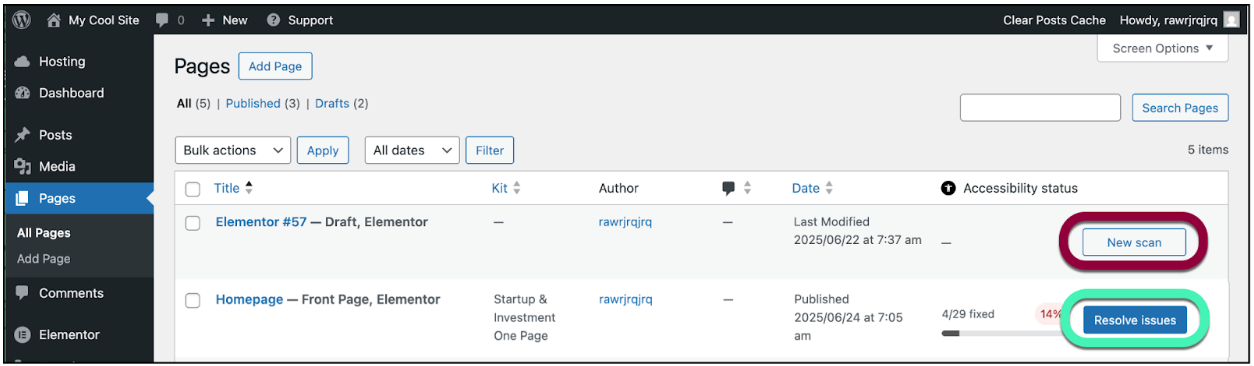
- Haga clic en nuevo escaneo o en resolver problemas.
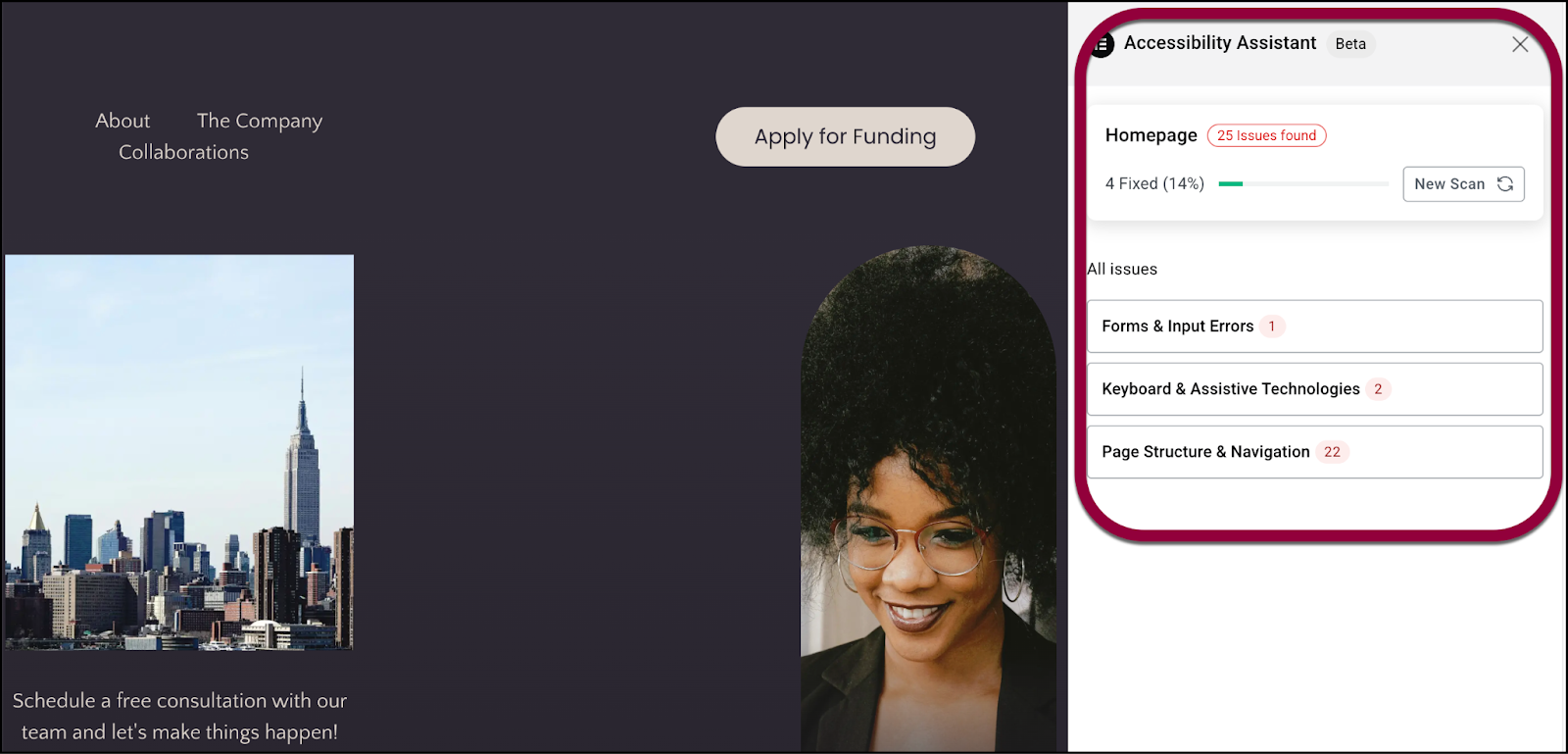
- La página o entrada se abre con el asistente de accesibilidad abierto a la derecha.
Opción 3: desde la barra superior de WordPress
- Vaya a una página mientras está conectado a WordPress.
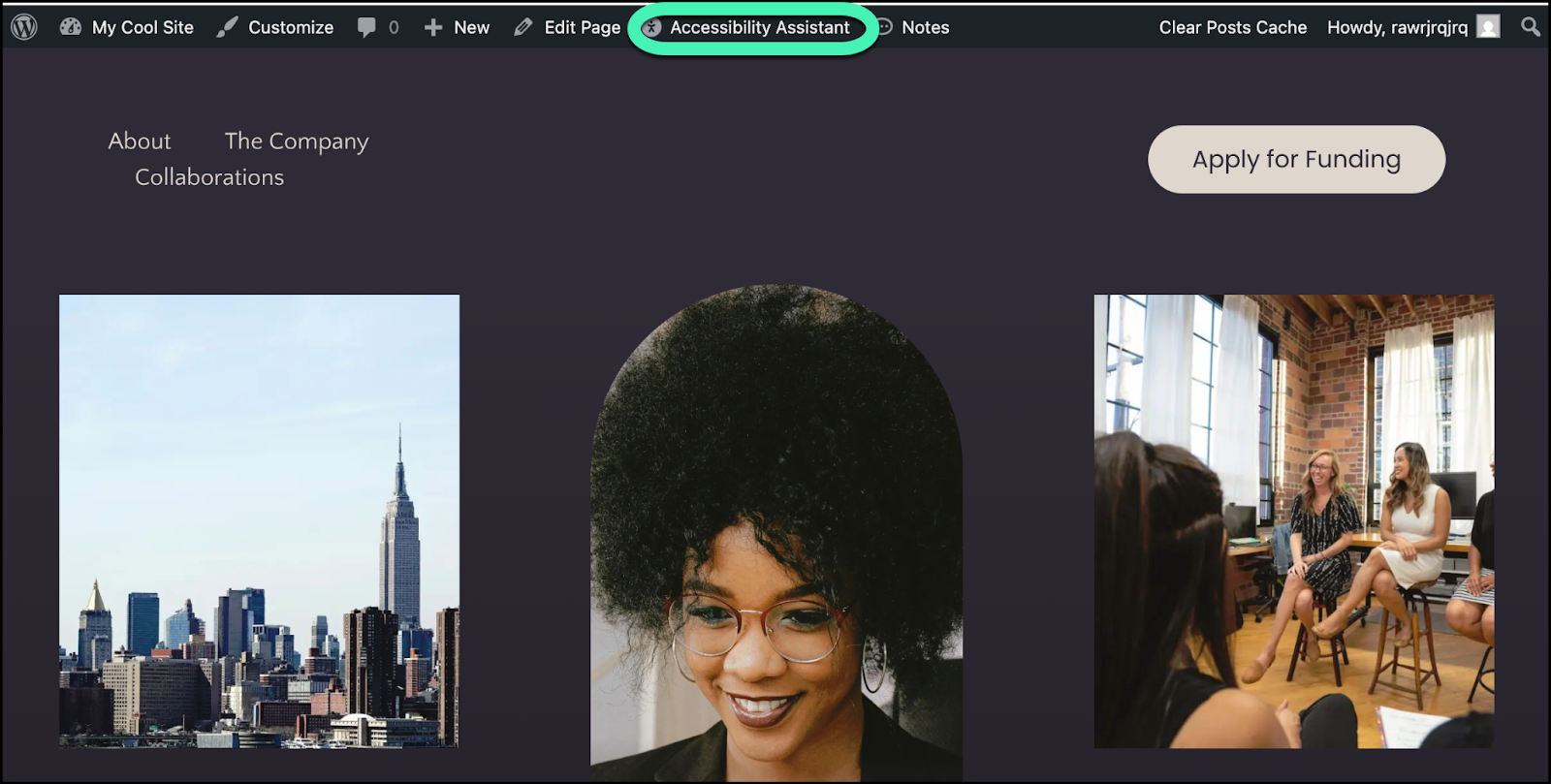
- Haga clic en el icono del asistente de accesibilidad en la barra de administración superior.
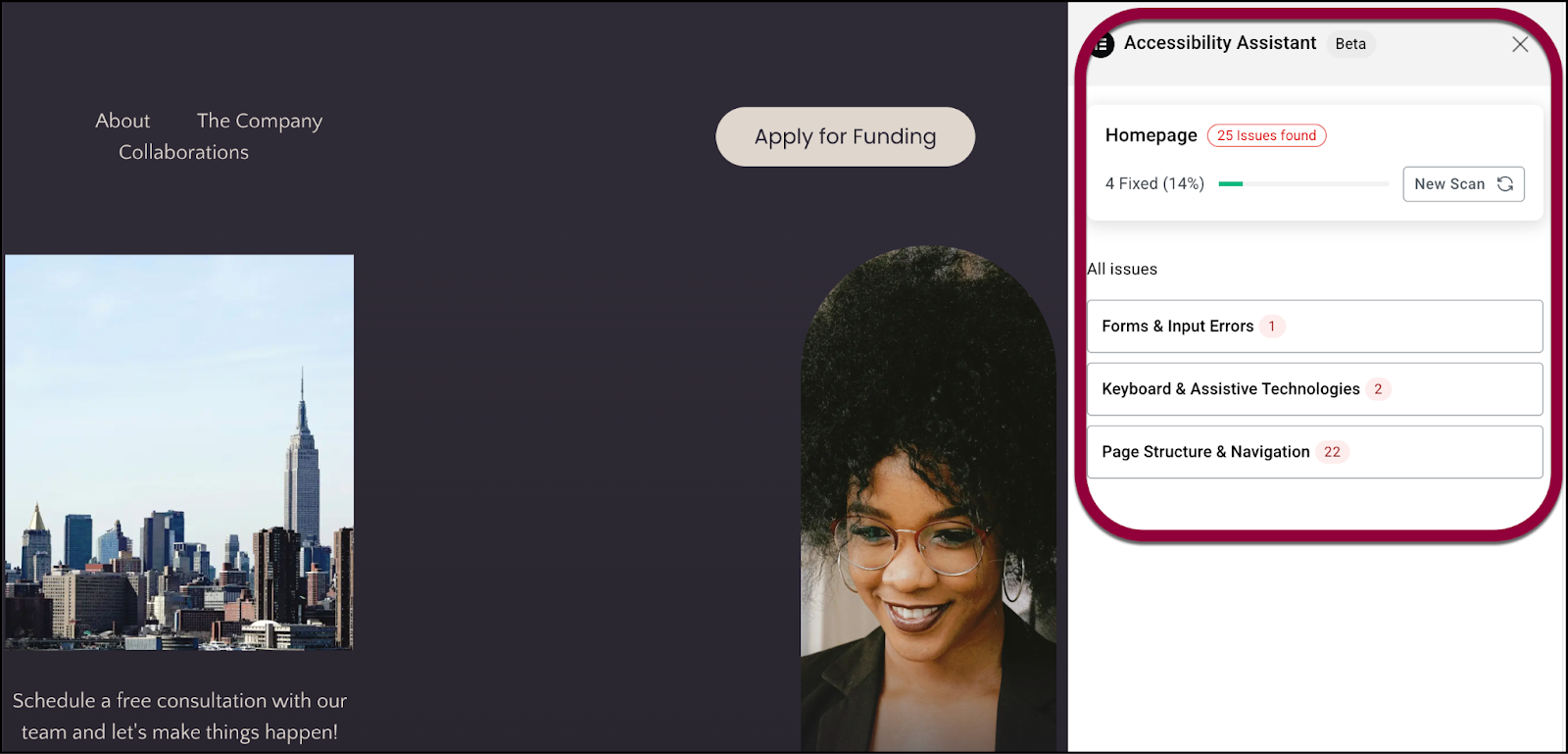
- El panel del asistente de accesibilidad se abre a la derecha.
Corrija los errores de accesibilidad después del análisis
Después de analizar una página, el asistente de accesibilidad aparece en un panel en el lado derecho de la página.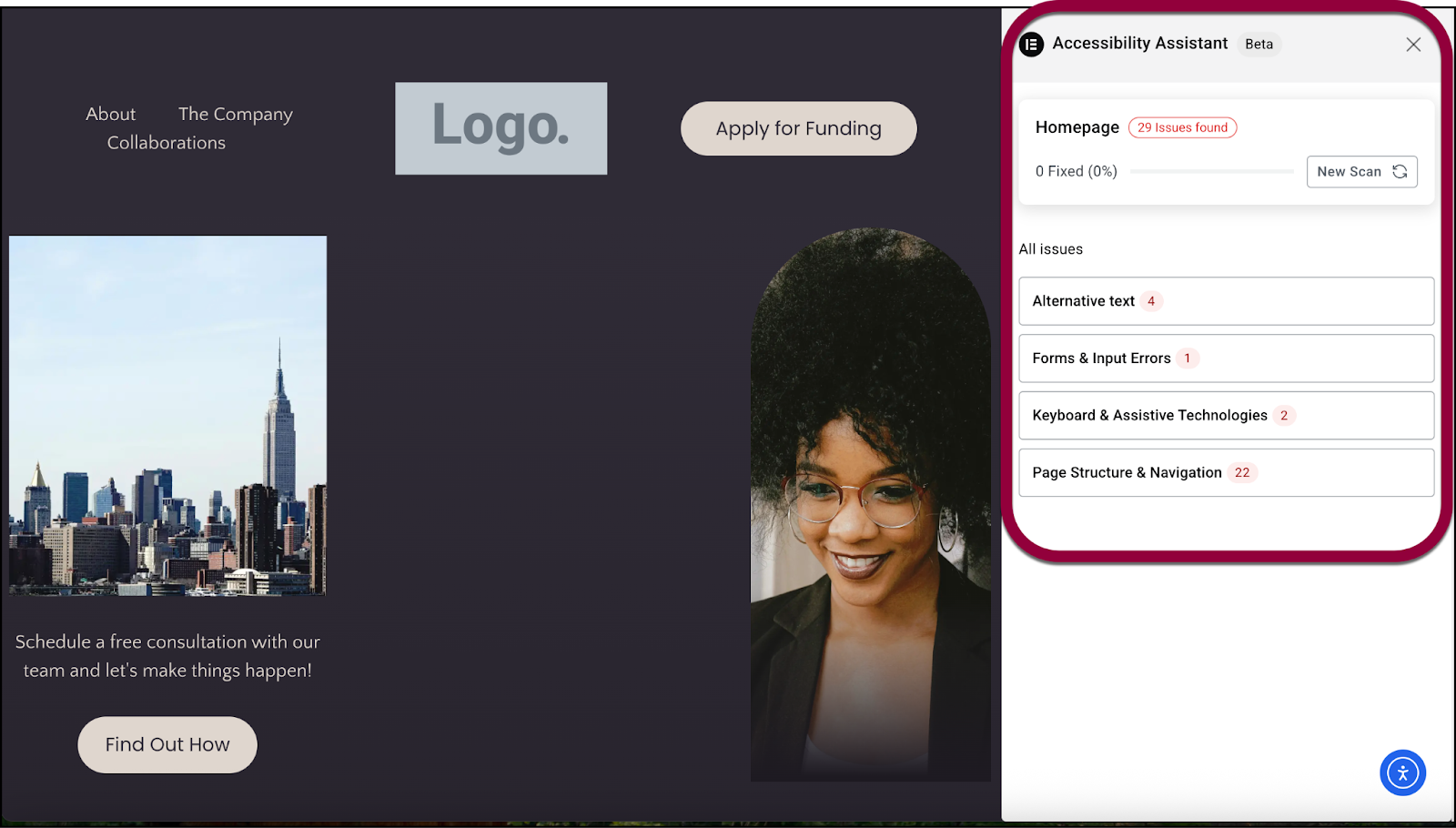
El panel muestra los problemas de accesibilidad de la página. En la parte superior del panel hay un resumen de todos los problemas de la página y, a continuación, los problemas divididos en categorías.
Para corregir los problemas de accesibilidad:
Si tiene una suscripción de pago a Ally, tiene la opción de resolver los problemas mediante IA. Consulte Corregir problemas de accesibilidad con IA a continuación para obtener más información.
- Haga clic en una categoría en el panel.
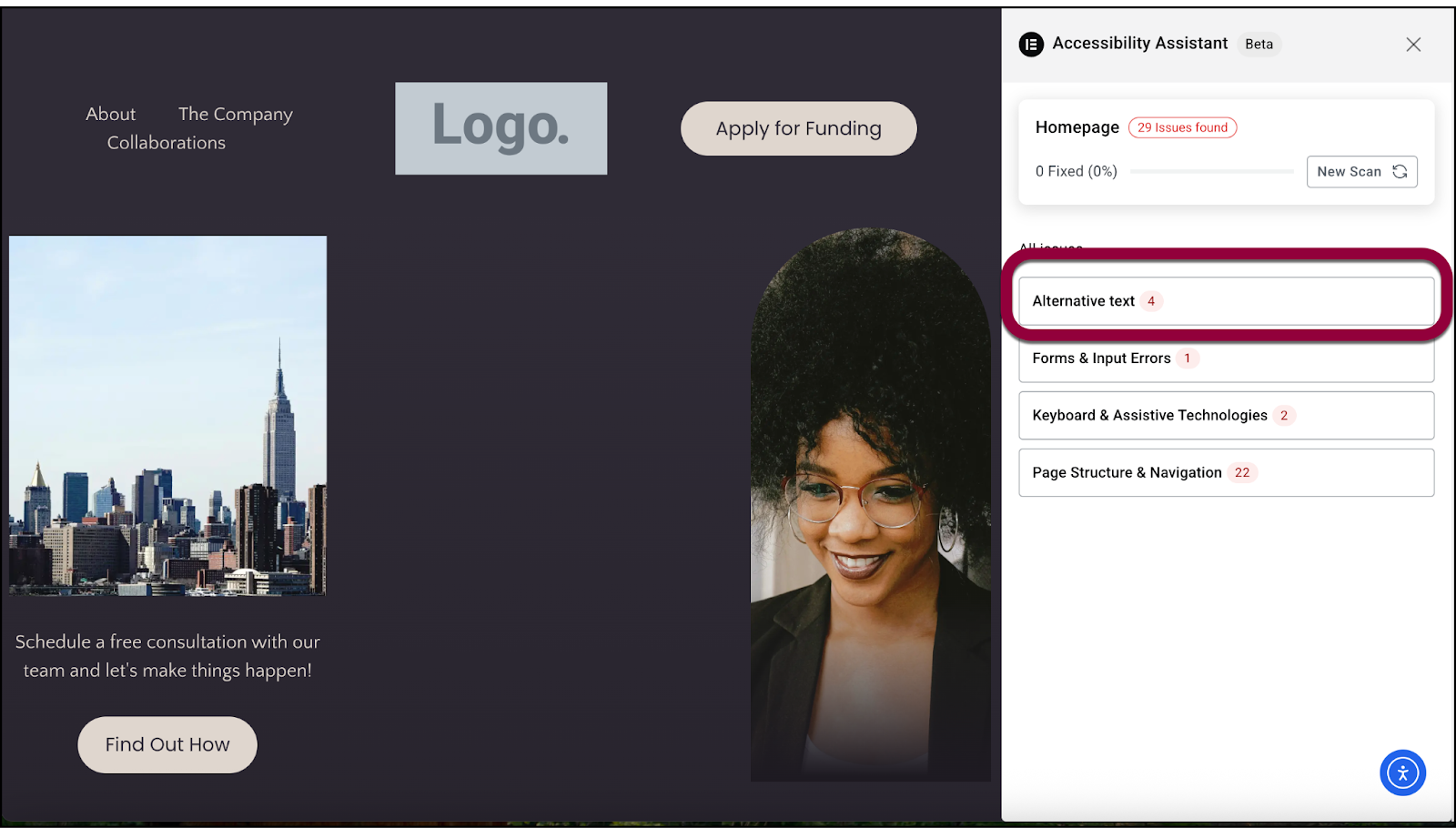
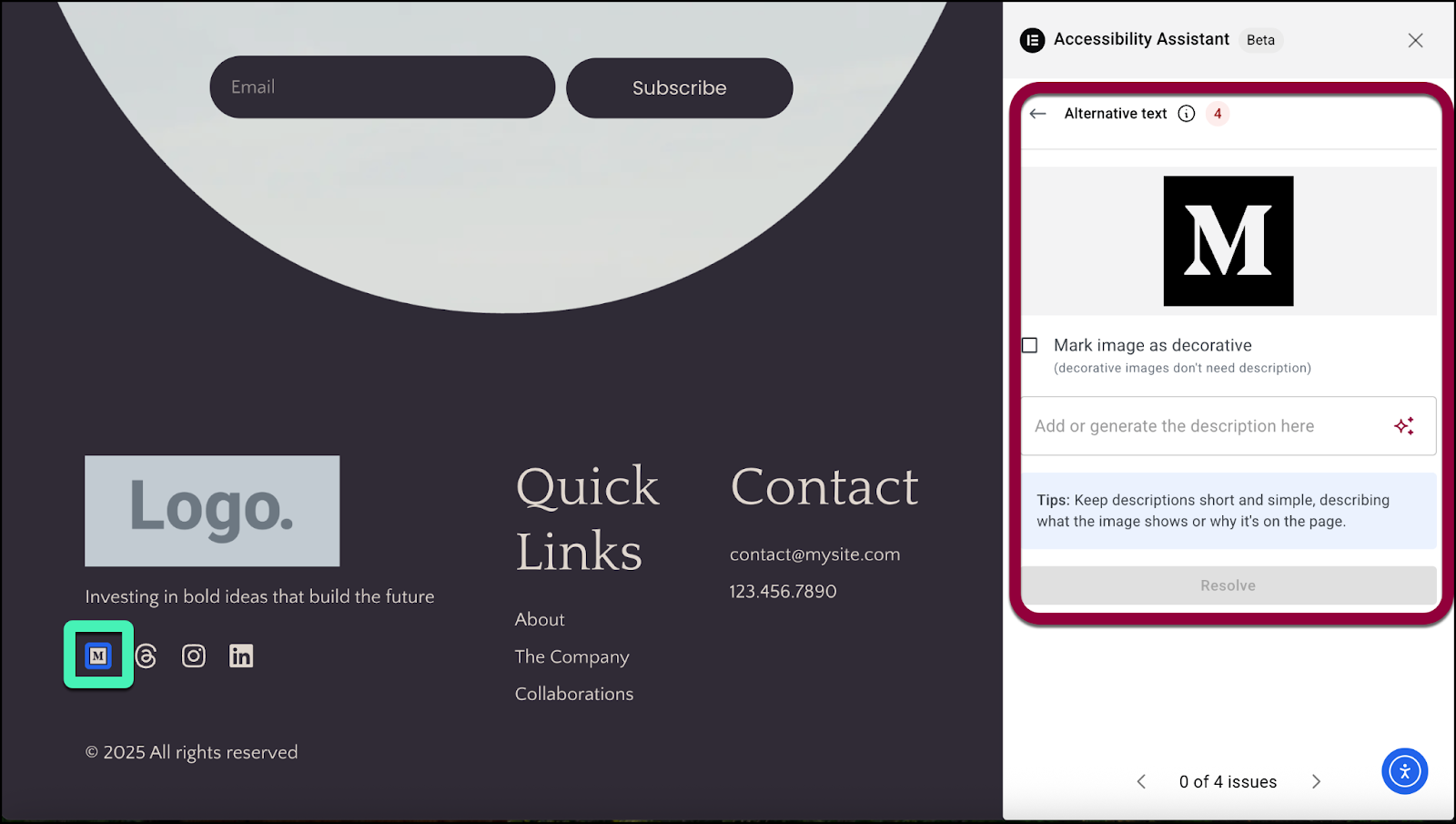
Se le presenta un problema a la vez. El problema se resalta en la pantalla (cuando corresponda) y las sugerencias para solucionar el problema aparecen en el panel. - Corrija el problema.NoteAlgunos problemas se pueden resolver rápida y fácilmente con el asistente de accesibilidad, mientras que otros pueden requerir que edite la página.
Ejemplo 1: Ally señala una imagen que no tiene texto alternativo. Utilice la casilla de verificación para marcar el texto como decorativo o añadir texto alternativo.
Ejemplo 2: Ally señala un enlace que no indica claramente su propósito. Vuelva a su página y edite el enlace. - Haga clic en Resolver.
Se abrirá el siguiente problema. Repita este proceso hasta que haya resuelto todos los problemas. - Cuando haya resuelto todos los problemas, haga clic en:
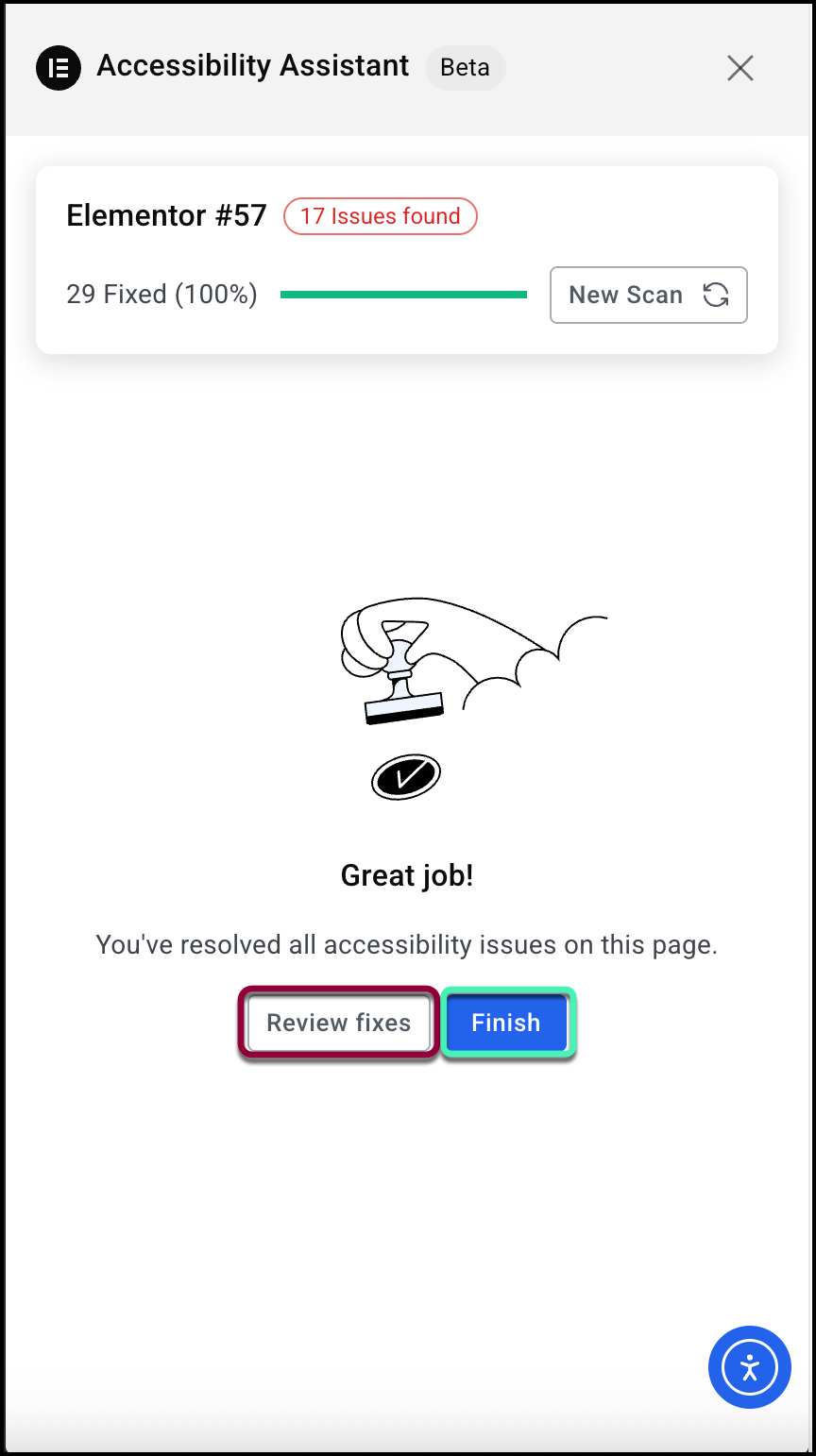
- Revisar correcciones: revise el trabajo que ha realizado para resolver los problemas.
- Finalizar: cierre el asistente de accesibilidad.
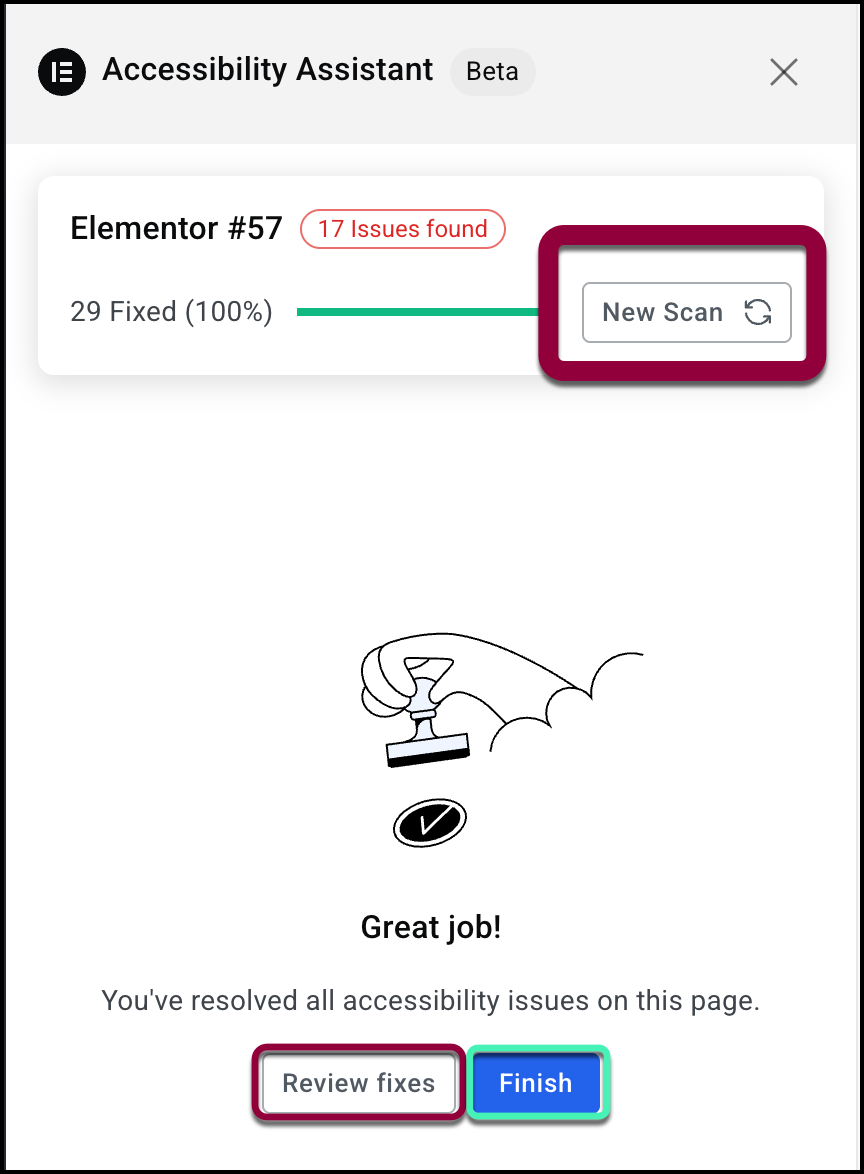
- Haga clic en Nuevo análisis en la parte superior del panel para comprobar y asegurarse de que todos los problemas están resueltos. También puede volver a analizar la página desde el panel de control del asistente de accesibilidad.
Corregir problemas de accesibilidad con IA
Si es suscriptor de pago de Ally, puede aprovechar el poder de la IA para que su sitio sea accesible.
Para corregir problemas con la IA:
- Analice una página como se describe anteriormente.
- Abra un problema como se describe anteriormente.
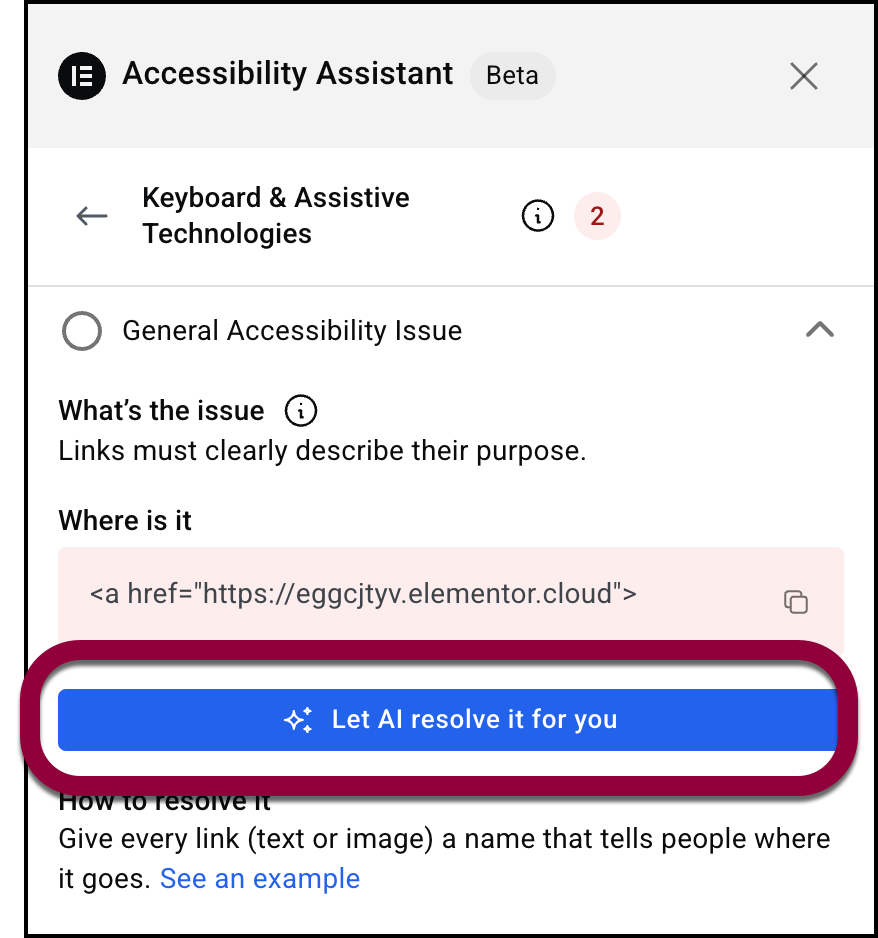
- Cuando se abra el problema, haga clic en Dejar que la IA lo resuelva por usted.
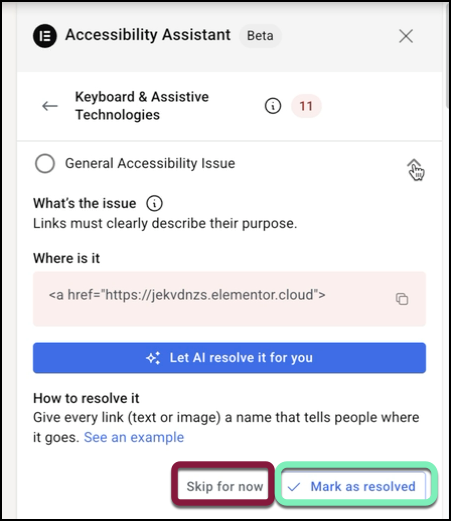
- Si no quiere o no necesita resolver el problema en este momento:
- Omitir por ahora: el problema aparecerá en futuros análisis.
- Marcar como resuelto: si ha tomado medidas para resolver manualmente los problemas (por ejemplo, definir más claramente un enlace), seleccione esta opción para pasar al siguiente problema.
Se abrirá el siguiente problema. Repita este proceso hasta que haya resuelto todos los problemas.
- Haga clic en Nuevo análisis en la parte superior del panel para comprobar y asegurarse de que todos los problemas están resueltos. También puede volver a analizar la página desde el panel de control del asistente de accesibilidad. NoteLos nuevos análisis del mismo URL ahora afectan a su cuota.
Seguimiento de su progreso
Mientras corrige los problemas de accesibilidad en su página.
- Seguimiento: la barra de progreso se actualiza a medida que resuelve o marca los problemas. Vuelva a analizar en cualquier momento; los nuevos análisis ilimitados en el mismo URL no afectan a su cuota.
Volver a analizar una página
Puede volver a analizar la misma página en cualquier momento: su cuota solo se ve afectada por las URL únicas analizadas.
¿Necesita ayuda para solucionar problemas?
Consulte Solucionar problemas de accesibilidad.

